Page 1

ADSL2+ ETHERNET MODEM
DSL-321B
Quick Installation Guide+
Installations-Anleitung+
Guide d’installation+
Guía de instalación+
Guida di Installazione+
Installatiehandleiding+
Instrukcja instalacji+
Instalační příručka+
Telepítési Segédlet+
Installasjonsveiledning+
Installationsvejledning+
Asennusopas+
Installationsguide+
Guia de Instalação+
Οδηγός Γρήγορης Εγκατάστασης το+
Vodič za brzu instalaciju+
Kratka navodila za namestitev+
Ghid de instalare rapidă+
1
Page 2

Quick Installation Guide
DSL-321B
ADSL2+ ETHERNET MODEM
Package Contents
If any of the items are missing, please contact your reseller.
DSL-321B
ADSL2+ ETHERNET
MODEM
Default IP: 192.168.1.1
Default Username: admin
Default Password: admin
CD-ROM
(D-Link Click’n
Connect. Manual and
Warranty)
Quick Installation
Remove the D-Link Click’n
1
Connect CD.
2
Ethernet (CAT-5e)
Cable
A. Be sure your Internet connection
is active. DO NOT plug the modem
in yet.
B. Insert the D-Link Click’n Connect CD
into your computer.
Power Adapter
Note :
Using a power supply with a different
voltage rating will damage and void the
warranty of this product.
RJ-11 cable
Click
3
2
Page 3

Troubleshooting
1. How do I configure my DSL-321B Modem without the CD?
• Connect your PC to the modem using an Ethernet cable.
• Open a web browser and enter the address http://192.168.1.1
• The default username is ‘admin’ and the default password is ‘admin’.
• If you have changed the password and can not remember it, you will need to reset the
modem to the factory default setting (steps in question 2), which will set the password back
to ‘admin’.
2. How do I reset my modem to the factory default settings?
• Ensure the modem is powered on.
• Press and hold the reset button on the back of the device for approximately 5 to 8 seconds.
• This process would take about 30~60 seconds to complete.
Note: Resetting the modem to the factory default will erase the current configuration settings.
To reconfigure your settings, log into the modem as outlined in question 1, and then run the
Setup Wizard.
3. What can I do if my modem is not working correctly?
The manual contains a full troubleshooting section and can be downloaded from the D-Link
website (see below), however there are a few quick steps you can take to try and resolve any
issues:
• Follow the directions in question 2 to reset the modem.
• Check that all the cables are firmly connected at both ends.
• Check the LEDs on the front of the modem. The Power indicator should be on, the Status
indicator should flash, and the DSL and LAN indicators should be on as well.
• Please ensure that the settings in the Web-based configuration manager, e.g. ISP username
and password etc., are the same as the settings provided by your ISP.
4. Why can I not get an Internet connection?
• For ADSL subscribers, please contact your ISP to make sure the ADSL service has been
enabled, and your ISP username and password are correct.
Technical Support
Thank you for choosing D-Link products. For further information, support, product updates or to
download the User Manual please visit the D-Link website at www.dlink.eu.
www.dlink.co.uk
: 08456 12 0003
Page 4
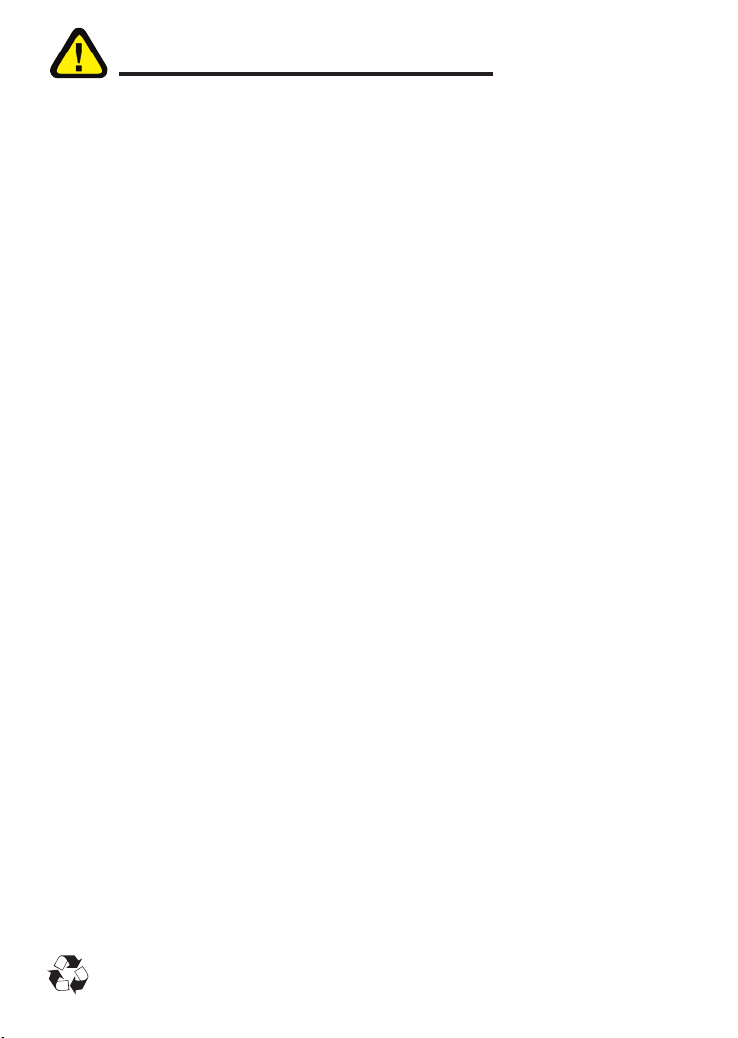
Important Information
Important information regarding your internet subscription
Users who subscribe to limited or “pay as you use” broadband internet access.
In the WAN conguration settings, there is a parameter called Maximum idle timer. This parameter
controls how many seconds of inactivity before dropping connection to the internet. The default
setting is “0” which disables this functionality and the internet will be connected all the time. We
suggest that you should change the Maximum idle timer to “300” (5 minutes) so that the device
will drop the line after 5 minutes of inactivity and keep usage costs down.
Users who subscribe to unlimited broadband internet access.
You can just leave this parameter unchanged or enable Auto-reconnect to be always on line.
Technical Notes:
The Maximum idle timer is only relevant if your ISP is using PPPoE connection.
Information importante concernant votre abonnement internet
Aux utilisateurs qui ont souscrit un abonnement limité ou avec paiement uniquement à l’utilisation
Au niveau du paramétrage de la conguration WAN, il y a un paramètre appelé Maximum idle
timer. Ce paramètre contrôle le nombre de secondes d’inactivité avec la coupure de la connexion
à Internet.
Le paramètre par défaut est à “0”, ce qui dévalide cette fonctionnalité et vous connecte à internet
tout le temps. Nous vous conseillons de changer le Maximum idle timer à “300” (5 minutes) de
sorte que la ligne soit coupée après 5 minutes d’inactivité pour limiter les coûts.
Aux utilisateurs qui ont souscrit un abonnement internet illimité.
Vous pouvez laisser ce paramètre à 0 ou valider l’Auto-reconnexion pour toujours être en ligne.
Note technique :
Le Maximum idle timer est utile uniquement si votre FAI utilise une connexion PPPoE.
Informazione importante riguardante la registrazione in internet
Per gli utenti che sottoscrivono un abbonamento Internet broadband limitato o a “pagamento per
il trafco dati effettuato” Nelle impostazioni della congurazione WAN, c’è un parametro chiamato
Maximum idle timer. Questo parametro controlla i secondi di inattività prima di chiudere la
connessione ad Internet. L’impostazione di default è “0” che disabilita questa funzione cosicché la
connessione ad Internet è sempre attiva in ogni momento. Suggeriamo di cambiare il parametro
di Maximum idle timer a “300” (5 minuti) cosicché il dispositivo fermerà la connessione dopo 5
minuti di inattività. In questo modo il costo della telefonate sarà ridotto.
Per gli utenti che sottoscrivono un abbonamento Internet broadband illimitato.
E’ possibile lasciare questo parametro invariato o abilitare la funzione di auto-connessione per
rimanere sempre connessi
Nota Tecnica :
Il parametro Maximum idle timer è rilevante solo se l’ISP utilizza una connessione PPPoE
Información importante acerca de la subscripción a Internet
Los usuarios suscritos, en los parámetros de conguración WAN, a un acceso a Internet de
banda ancha limitado o de “pago por uso”, encontrarán un parámetro llamado Maximum idle
timer. Este parámetro controla cuántos segundos de inactividad se permiten antes de que se
interrumpa la conexión a Internet. El valor por defecto es “0”, y desactiva esta funcionalidad, con
lo que se estará conectado ininterrumpidamente a Internet. Se recomienda que se modique el
valor de Maximum idle timer a “300” (5 minutos); así el dispositivo cortará la línea tras 5 minutos
de inactividad y se reducirán los costes por uso.
Los usuarios suscritos a un acceso a internet de banda ancha ilimitado pueden dejar este
parámetro como se encuentra o bien activar Auto-reconnect para estar siempre conectados.
Notas técnicas:
Maximum idle timer sólo es relevante si el ISP usa una conexión PPPoE.
4
Page 5

WICHTIGE Hinweise zur Internet-Verbindung
Beachten Sie bitte, das bei dem Einsatz eines Routers hohe Verbindungskosten entstehen konnen.
Sie mussen die Einstellungen des Routers Ihrem Tarif und Ihren Surfgewohnheiten anpassen, um
zusatzliche Kosten zu vermeiden. Insbesondere dann, wenn sie einen Tarif nutzen, bei dem Ihnen die
Kosten auf der Basis Ihrer Online-Zeit in Rechnung gestellt werden (zeitbasierend), mussen Sie Ihren
Router durch korrekte Einstellung dazu veranlassen, die Verbindung bei Inaktivitat zu trennen.
Bei Nutzung eines Tarifs der auf einem festgelegten Volumen (ubertragene Datenmenge) beruht,
sollten Sie entsprechende Einstellungen verwenden. Auch bei der Nutzung einer Flatrate (Volumen
und Zeit unabhangiger Tarif) ist die richtige Wahl der Routereinstellung vorzunehmen.
Nach Durchfuhrung der Einstellungen sollten Sie sich vergewissern, dass Ihre Einstellungen vom
Gerat ubernommen worden sind. Am besten konnen Sie dies prufen, indem Sie das Gerat kurz von
der Versorgungsspannung trennen und dann das Kongurationsmenu erneut aufrufen.
Im Weiteren werden die Einstellungen erlautert, die Sie aktivieren mussen um das entsprechende
Verhalten des Gerates auszulosen.
“ALWAYS-ON” - “MANUAL” - “CONNECT-On-DEMAND”
“IMMER AN ”- “MANUELL” - “AUF ANFRAGE”
Diese Funktionen steuern das Online-Verhalten der Produkte:
DI (DIR)- Produkte: (siehe auch Hinweis → Maximum Idle Time)
Always-On : Router bleibt standig mit dem Internet verbunden
Manual: Sie mussen im Menu Status des Routers die Verbindung manuell aktivieren
Connect on Demand: Bei einer Verbindungsanfrage aus Ihrem LAN baut der Router die
Verbindung zum Internet automatisch auf.
DSL - Produkte: (siehe auch Hinweis → Maximum Idle Time)
Connect on Demand: Bei einer Verbindungsanfrage aus Ihrem LAN baut der Router die
Verbindung zum Internet automatisch auf. Wird dieser Funktion nicht
aktiviert, dann bleibt das Gerat standig mit dem Internet verbunden.
“MAXIMUM IDLE TIME”
“Maximal untatige Zeit / Leerlaufzeit”
Nach dieser Zeitdauer wird der Router eine ungenutzte Internetverbindung trennen.
Wird hier die Ziffer “0” eingegeben, dann trennt der Router die Verbindung nicht und bleibt mit dem
Internet verbunden. Dieses Verhalten ist unabhangig von den anderen Einstellungen des Routers.
Bewahrt hat sich eine “MAXIMUM IDLE TIME” von 5 Minuten oder 300 Sekunden.
Zusatzlicher Hinweis:
In vielen Fallen werden unerwunschte Anwahlen durch installierte Messenger Programme,
Virenscanner oder Programme, die Online Updates suchen, verursacht.
Auch ein E-Mail Programm kann das Verbinden oder “Online bleiben” verursachen, genauso aber
auch ein Trojaner oder Virus im System. Eine fehlende Verschlusselung im Wireless Bereich uber
das gleiche Gerat oder einen von Ihnen zusatzlich installierten und uber das Netzwerk mit Ihrem
Router verbundenen Accesspoint kann externen Personen die Nutzung Ihres DSL Anschlusses
erlauben. Uberprufen Sie Ihre Gerate in dieser Hinsicht.
Wir empfehlen Ihnen, www.dlink.de auf aktuelle Firmware zu uberprufen und die Produkte zu
aktualisieren. Uberprufen Sie nach einem Firmware Update erneut das WAN Menu auf die korrekten
Einstellungen und im Betrieb den Router auf das Online-Verhalten.
Page 6
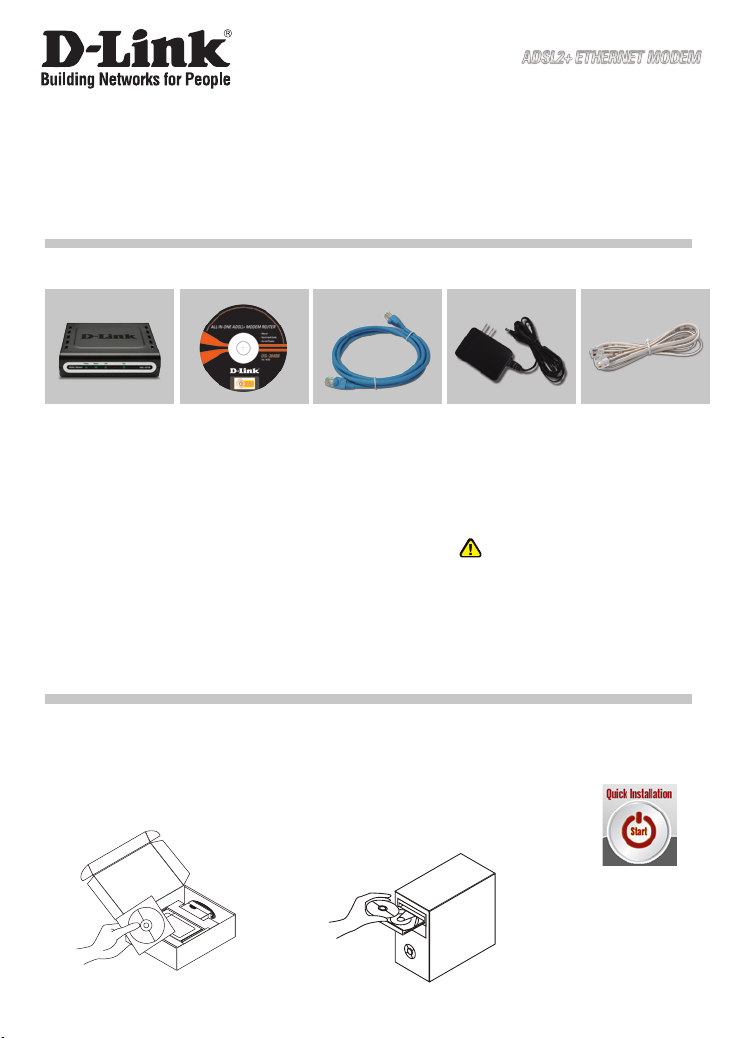
Kurzanleitung für die Installation
DSL-321B
ADSL2+ ETHERNET MODEM
Lieferumfang
Sollte eines dieser Teile fehlen, wenden Sie sich bitte an Ihren Fachhändler.
DSL-321B
ADSL2+ ETHERNET
MODEM
Standard-IP-Adresse:192.168.1.1
Standardbenutzername: admin
Standardkennwort: admin
CD-ROM
(Click'n Connect
von D-Link,
Handbuch und
Garantiekarte)
Ethernet-Kabel
(CAT5 UTP)
Installationsanleitung
Entnehmen Sie die CD
1
„Click’n Connect“ von D-Link
A. Stellen Sie sicher, dass eine
2
Internetverbindung besteht. Schließen
Sie das Modem NOCH NICHT an.
B. Legen Sie die CD „Click’n Connect“
von D-Link in das CD-ROM-Laufwerk
Ihres Computers ein.
Netzteil
Hinweis :
Die Verwendung eines Netzteils
mit abweichender Spannung führt
zur Beschädigung des Geräts und
zum Erlöschen der Garantie.
RJ-11 Kabel
3
Klicken Sie
6
Page 7

Fehlerbehebung
1. Wie kann ich meinen Router DSL-321B ohne CD?
• Verbinden Sie den PC über ein Ethernet-Kabel mit dem Router.
• Öffnen Sie einen Webbrowser, und geben Sie die folgende IP-Adresse ein: http://192.168.1.1
• Sowohl der Standardbenutzername als auch das Standardkennwort lauten admin.
• Wenn Sie das Kennwort geändert haben und Ihnen das neue Kennwort entfallen ist, müssen
Sie den Router auf die werkseitigen Voreinstellungen zurücksetzen (wie unter Frage 2
beschrieben). Durch diesen Vorgang wird das Kennwort auf admin zurückgesetzt.
2. Wie kann ich mein Modem auf die werkseitigen Voreinstellungen
zurücksetzen?
• Überprüfen Sie, ob das Modem eingeschaltet ist.
• Halten Sie die Reset-Taste an der Rückseite des Geräts etwa 5-8 Sekunden lang gedrückt.
• Dieser Vorgang ist nach etwa 30-60 Sekunden abgeschlossen.
Hinweis: Wenn Sie das Modem auf die werkseitigen Voreinstellungen
zurücksetzen, werden alle aktuellen Konfigurationseinstellungen gelöscht.
Um die Einstellungen neu zu konfigurieren, melden Sie sich wie unter Frage 1
beschrieben beim Modem an, und starten Sie den Setup-Assistenten.
3. Mein Modem funktioniert nicht richtig. Was kann ich tun?
• Sie können das Handbuch für den Router, das einen ausführlichen Abschnitt zur Fehlerbehebung
enthält, von unserer Website herunterladen (siehe unten). Oftmals genügt es jedoch, die
folgenden Schritte durchzuführen, um das Problem zu beheben:
• Folgen Sie den Anweisungen wir unter Frage 2 beschrieben, um Ihr Modem zurückzusetzen.
• Überprüfen Sie, ob alle Kabel richtig angeschlossen sind.
• Überprüfen Sie die LED-Anzeigen auf der Vorderseite des Modems. Die LED-Anzeigen für
Betrieb, Status sowie die DSL- und die LAN-Anzeigen müssen leuchten.
• Prüfen Sie, ob die Einstellungen für das webbasierte Verwaltungsprogramm (wie Benutzername
und Kennwort des Internetdiensteanbieters) mit den Einstellungen, die Sie von Ihrem
Internetdiensteanbieter erhalten haben, übereinstimmen.
4. Warum kann ich keine Internetverbindung herstellen?
• Wenn Sie ADSL nutzen, wenden Sie sich an Ihren Internetdiensteanbieter, um zu überprüfen,
ob der ADSL-Dienst eingerichtet wurde und Ihr Benutzername sowie Ihr Kennwort korrekt sind.
Technischer Support
Vielen Dank, dass Sie sich für ein Produkt von D-Link entschieden haben. Besuchen Sie unsere
Website unter www.dlink.eu, wenn Sie weiterführende Informationen oder technische Daten zu
Produktaktualisierungen wünschen, unseren Technischen Support in Anspruch nehmen oder das
Benutzerhandbuch für dieses Produkt herunterladen möchten.
www.dlink.de
: +49 (1805)-2787
Page 8
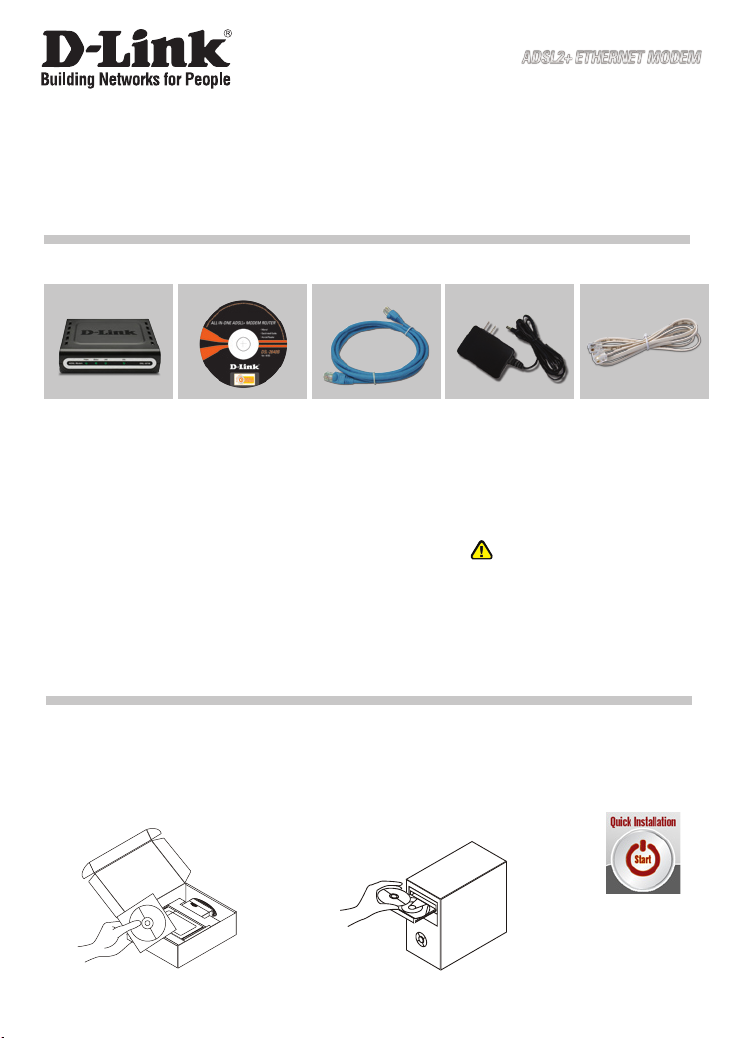
Guide d’installation rapide
DSL-321B
ADSL2+ ETHERNET MODEM
Que contient la boîte ?
En l'absence de l'un des éléments suivants, contactez votre revendeur.
DSL-321B
MODEM
ETHERNET ADSL2+
Adresse IP par défaut : 192.168.1.1
Nom d'utilisateur par défaut : admin
Mot de passe par défaut : admin
CD-ROM
D-Link Click’n Connect,
guide d'installation
rapide et certicat de
garantie
Installation rapide
Retirez le CD D-Link Click'n
1
Connect de son emballage.
2
Câble Ethernet
(UTP cat. 5)
A. Vériez que votre connexion Internet
est active. NE branchez PAS le modem
pour l’instant.
B. Insérez le CD D-Link Click’n Connect
dans le lecteur de votre PC.
Adaptateur
d’alimentation
Remarque :
l'utilisation d'une alimentation
électrique d'une tension différente
endommagera ce produit et entraînera la nullité de la garantie.
Câble RJ-11
Cliquez sur :
3
8
Page 9
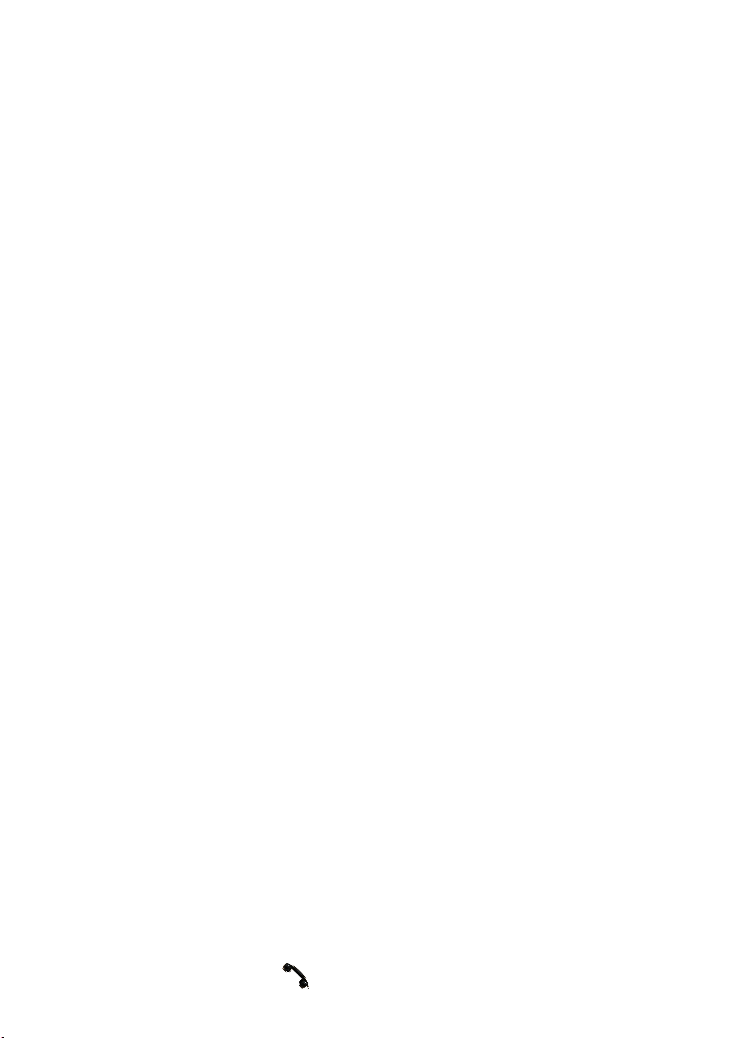
Résolution des problèmes
1. Comment configurer le modem DSL-321B sans le CD-ROM?
• Connectez le PC au modem au moyen d'un câble Ethernet.
• Dans un navigateur Web, tapez l'adresse http://192.168.1.1.
• Identifiez-vous au moyen du nom d'utilisateur admin et du mot de passe admin par défaut.
• Si vous avez modifié le mot de passe entre-temps et si vous l'avez oublié, vous devez restaurer
les paramètres par défaut du modem (voir question 2) pour rétablir le mot de passe admin.
2. Comment restaurer les paramètres par défaut du modem?
• Vérifiez que le modem est bien sous tension.
• Appuyez pendant environ 5 à 8 secondes sur le bouton d'initialisation situé à l'arrière du
modem.
• Patientez quelque temps. Normalement, la réinitialisation prend entre 30 et 60 secondes.
Remarque : si vous restaurez les paramètres par défaut du modem, tous
les paramètres de configuration seront effacés. Pour les reconfigurer, vous
devrez vous connecter au modem (voir question 1) et lancer l'assistant de
configuration.
3. Que faire si mon modem ne fonctionne pas correctement?
Le manuel inclut une section complète sur la résolution des problèmes (pour le télécharger depuis
le site de D-Link, reportez-vous à l'adresse ci-dessous). Pour essayer de résoudre les problèmes
vous-même, voici quelques conseils simples :
• Suivez les instructions de la question 2 pour redémarrer le modem.
• Vérifiez que tous les câbles sont bien enfoncés dans les connecteurs.
• Observez les voyants à l'avant du modem. Vérifiez que le voyant d'alimentation est fixe, que le
voyant d'état clignote et que les voyants DSL et LAN sont également allumés.
• Vérifiez que les paramètres du gestionnaire de configuration Web (notamment le nom
d'utilisateur et le mot de passe d'accès, etc.) sont identiques à ceux indiqués par votre
fournisseur d'accès Internet.
4. Pourquoi ne puis-je pas établir de connexion Internet?
• Si vous êtes client ADSL, contactez votre fournisseur d'accès Internet pour vérifier que le
service ADSL a bien été activé et que le nom d'utilisateur ainsi que le mot de passe indiqués
sont corrects.
Support Technique
Merci d’avoir choisi les produits D-Link. Pour obtenir des informations complémentaires, de l'aide, des
mises à jour ou le manuel utilisateur, visitez le site Web de D-Link à l’adresse : www.dlink.eu.
www.dlink.fr
: 0 820 0 803 03
Page 10

Guía de instalación rápida
DSL-321B
ADSL2+ ETHERNET MODEM
Contenido del paquete
Si falta alguno de estos componentes, contacte con su proveedor.
DSL-321B
MÓDEM ETHERNET
ADSL2+
IP por defecto: 192.168.1.1
Nombre de usuario por defecto: admin
Contraseña por defecto: admin
CD-ROM
(D-Link
Click’n’Connect,
manual y garantía)
Cable Ethernet
(CAT5 UTP)
Guía de instalación rápida
Coja el CD de D-Link Click
1
and Connect.
A. Asegúrese de que su conexión a
2
internet está activa. NO conecte
aún el módem.
B. Introduzca el CD de D-Link Click’n
Connect en el ordenador.
Adaptador de
alimentación
Nota :
El uso de una fuente de
alimentación con distinto voltaje
puede ser perjudicial y anular la
garantía de este producto.
Cable RJ-11
3
Haga clic
10
Page 11
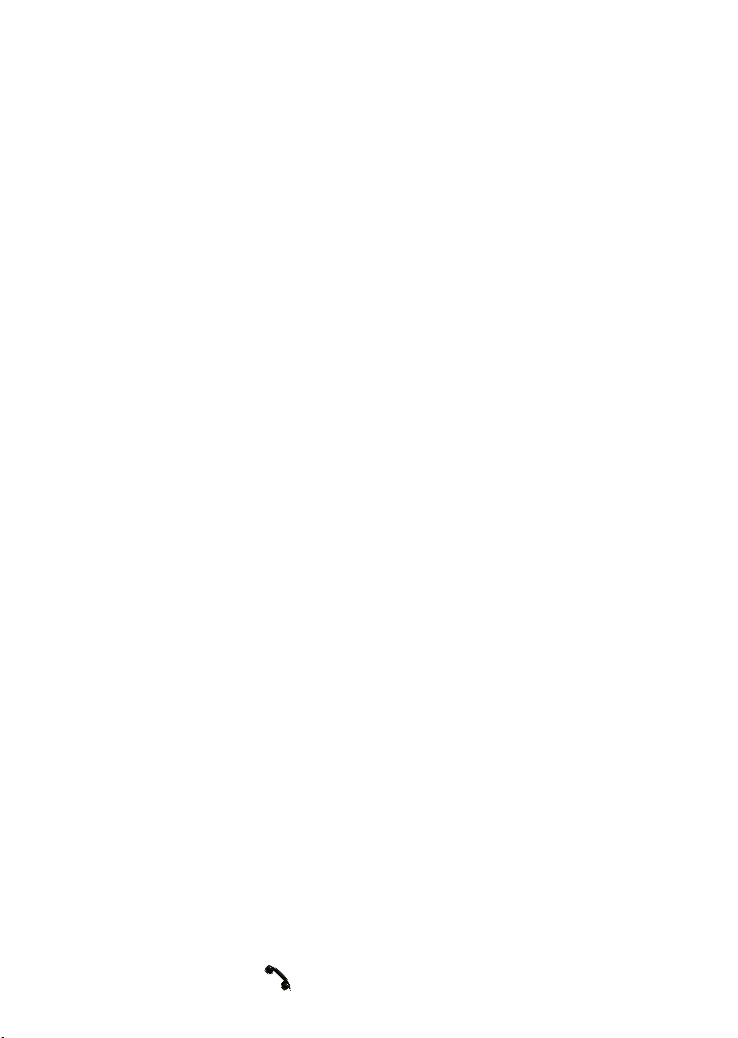
Solución de problemas
1. ¿Cómo configuro el módem DSL-321B sin el CD?
• Conecte el PC al módem con un cable Ethernet.
• Abra un navegador web e introduzca la dirección http://192.168.1.1
• El nombre de usuario por defecto es «admin», y la contraseña por defecto también es
«admin».
• Si ha cambiado la contraseña y no la recuerda, deberá restaurar el módem con los parámetros
por defecto (ver pregunta 2); así la contraseña será «admin».
2. ¿Cómo restauro el módem con los parámetros por defecto?
• Asegúrese de que el módem recibe alimentación.
• Pulse y mantenga pulsado el botón reset, situado en la parte posterior del dispositivo,
aproximadamente entre 5 y 8 segundos.
• El proceso tardará entre 30 y 60 segundos en completarse.
Nota: Al restaurar el módem con los parámetros por defecto, se borrarán los
parámetros de la configuración actual. Para reconfigurar los parámetros, entre
en el sistema del módem como se indica en la pregunta 1, y después ejecute el
asistente de configuración.
3. ¿Qué hago si el módem no funciona correctamente?
El manual contiene un completo apartado de solución de problemas, y puede descargárselo desde
el sitio web de D-Link (ver más abajo); sin embargo, hay algunos pasos que puede realizar para
solucionar determinadas cuestiones:
• Siga las indicaciones de la pregunta 2 para restaurar el módem.
• Compruebe que todos los cables están correctamente conectados en ambos extremos.
• Compruebe los LED de la parte delantera del módem. El indicador de alimentación debería
estar encendido, el indicador de estado debería parpadear y los indicadores de DSL y LAN
deberían estar encendidos.
• Asegúrese de que los parámetros del gestor de configuración basado en web, como nombre
de usuario y contraseña, son los mismos que los que le ha indicador su ISP.
4. ¿Por qué no puedo conectarme a internet?
• Los suscriptores de ADSL han de contactar con su ISP para asegurarse de que se ha habilitado
el servicio ADSL y de que el nombre de usuario y la contraseña del ISP son correctos.
Asistencia técnica
Gracias por elegir los productos de D-Link. Si desea más información, asistencia, actualizaciones de
productos o descargarse el manual del usuario, visite el sitio web de D-Link: www.dlink.eu.
www.dlink.es
: +34 902 30 45 45
Page 12
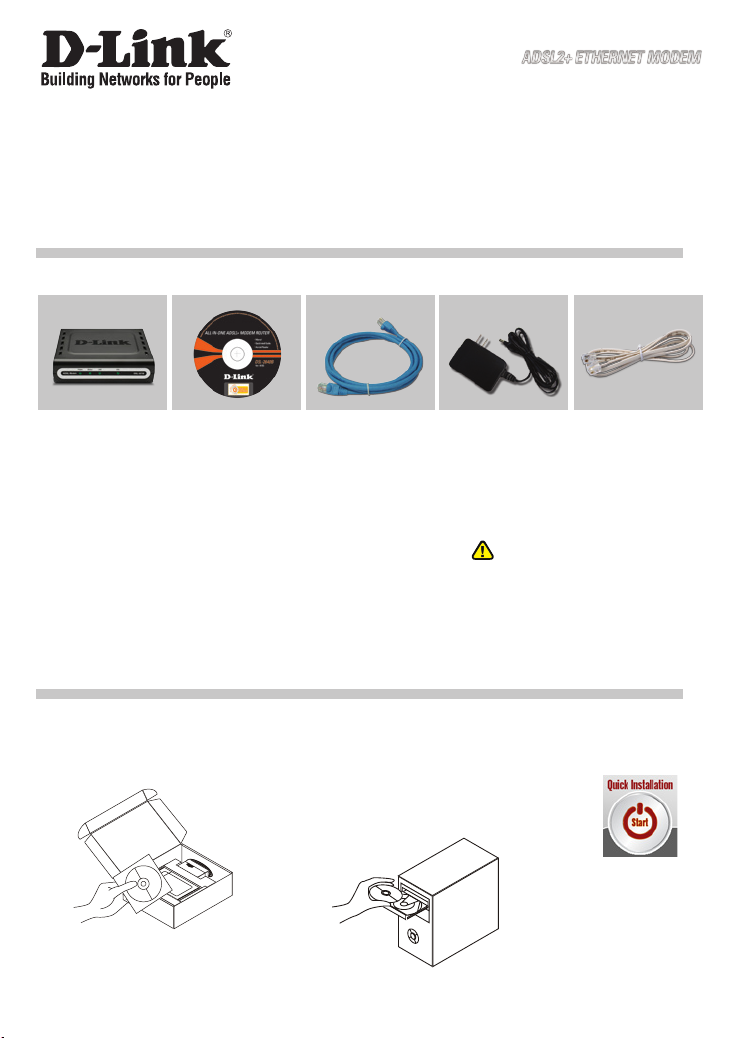
Manuale rapido d’installazione
DSL-321B
ADSL2+ ETHERNET MODEM
Contenuto del pacchetto
Se uno dei componenti dovesse risultare mancante, contattare il rivenditore.
DSL-321B
MODEM ADSL2+
ETHERNET
Indirizzo IP di default: 192.168.1.1
Nome utente di default: admin
Password di default: admin
CD-ROM
(D-Link
Click’n’Connect.
manuale e garanzia)
Cavo Ethernet
(CAT5 UTP)
Installazione rapida
Rimuovere il CD D-Link
1
Click and Connect.
A. Vericare che la connessione Internet sia
2
attiva. Per il momento NON collegare il
modem.
B. Inserire il CD D-Link Click’n Connect nel
computer.
Trasformatore di
corrente
Nota :
L'utilizzo di un trasformatore con
voltaggio differente danneggia
il dispositivo e compromette la
validità della garanzia.
Cavo RJ-11
3
Fare clic
12
Page 13

Risoluzione degli errori
1. Come configurare il modem DSL-321B senza CD?
• Connettere il PC al modem utilizzando un cavo Ethernet.
• Aprire il browser web e inserire l’indirizzo http://192.168.1.1
• Nome utente e password di default corrispondono entrambi ad admin’.
• Se la password è stata modificata e non si ricorda il nuovo valore, è necessario ripristinare
le impostazioni di default del modem (procedura descritta nella risposta 2). In questo modo
viene ripristinata la password admin’.
2. Come ripristinare le impostazioni di default dell’Access Point?
• Verificare che il modem sia acceso.
• Premere per 5-8 secondi il pulsante di reset posto sul pannello posteriore del dispositivo.
• L'esecuzione di questo processo richiede circa 30~60 secondi.
Nota: Ripristinando le impostazioni di default del modem, tutte le impostazioni
della configurazione corrente vengono cancellate. Per riconfigurare le
impostazioni, accedere al modem seguendo la procedura descritta nella risposta
1 ed eseguire il programma di installazione guidata.
3. Cosa fare se il router non funziona correttamente?
Il manuale, scaricabile dal sito web di D-Link (vedi sotto), contiene una sezione dedicata alla
risoluzione degli errori, tuttavia ci sono alcuni semplici indicazioni da seguire subito per cercare
di risolvere il problema:
• Seguire le istruzioni del punto 2 per ripristinare le impostazioni di default del modem.
• Verificare che entrambe le estremità dei cavi siano collegate correttamente.
• Verificare i LED sul pannello frontale del modem. I LED Power, DSL e LAN dovrebbero essere
accesi e il LED Status lampeggiante.
• Verificare che le impostazioni dell'interfaccia di configurazione basata sul Web, ad esempio
nome utente e password, corrispondano ai valori forniti dall'ISP.
4. Perché non riesco a instaurare una connessione Internet?
• Per utenti ADSL: contattare l'ISP e verificare che il servizio ADSL sia abilitato e che il nome
utente e la password forniti dall'ISP siano corretti.
Supporto tecnico
Grazie per aver scelto i prodotti D-Link. Per maggiori informazioni, per ricevere supporto e
aggiornamenti o per scaricare il manuale utente, visitare il sito web di D-Link all’indirizzo www.dlink.
eu.
www.dlink.it
: 199 400057
Page 14

Beknopte installatiehandleiding
DSL-321B
ADSL2+ ETHERNET MODEM
Inhoud van de verpakking
Als een van deze items ontbreekt, neemt u contact op met de leverancier.
DSL-321B
ADSL2+
ETHERNETMODEM
Standaard-IP-adres: 192.168.1.1
Standaardgebruikersnaam: admin
Standaardwachtwoord: admin
Cd
(D-Link
Click’n’Connect.
Handleiding en
garantieformulier.)
Snelle installatie
Verwijder de cd D-Link Click’n
1
Connect.
Ethernet-kabel
(CAT 5 UTP)
A. Controleer of uw internetverbinding
2
actief is. Sluit het modem nog NIET
aan.
B. Plaats de cd D-Link Click’n Connect
in de computer.
Voedingsadapter
RJ-11-kabel
Opmerking :
Als u een voeding met een andere
netspanning gebruikt, heeft dit
beschadiging van het product tot gevolg
en vervalt de garantie.
Klik op
3
14
Page 15

Problemen oplossen
1. Hoe configureer ik de DSL-321B zonder de cd?
• Gebruik een Ethernet-kabel om het modem aan te sluiten op uw computer.
• Open een webbrowser en voer het adres http://192.168.1.1 in en druk op Enter.
• De standaardgebruikersnaam is ‘admin’ en het standaardwachtwoord is eveneens ‘admin’.
• Als u het wachtwoord hebt gewijzigd en het nieuwe wachtwoord bent vergeten, moet u de
fabrieksinstellingen van het modem herstellen (zie vraag 2) om het wachtwoord weer in te
stellen op ‘admin’.
2. Hoe herstel ik de fabrieksinstellingen van het modem?
• Controleer of het modem is ingeschakeld.
• Houd de reset-knop op de achterzijde van het apparaat ongeveer 5 tot 8 seconden ingedrukt.
• Het resetten duurt ongeveer 30~60 seconden.
Opmerking Als u de fabrieksinstellingen van het modem herstelt, worden
de huidige configuratie-instellingen gewist. U kunt deze instellingen
opnieuw configureren door via de stappen uit vraag 1 verbinding te maken
met het modem en daarna de installatiewizard uit te voeren.
3. Wat kan ik doen als mijn modem niet goed werkt?
De handleiding bevat een hoofdstuk over het oplossen van problemen. Deze kan worden
gedownload van onze website (zie hieronder). Er zijn echter enkele stappen die u meteen kunt
uitvoeren om het probleem mogelijk op te lossen:
• Volg de aanwijzingen in vraag 2 om het modem te resetten.
• Controleer of alle kabels aan beide uiteinden goed zijn aangesloten.
• Kijk naar de lampjes aan de voorzijde van het modem. Het aan/uit-lampje moet branden, het
statuslampje moet knipperen en de lampjes DSL en LAN moeten ook branden.
• Controleer of de instellingen in webinterface van het modem (zoals de gebruikersnaam en het
wachtwoord) overeenkomen met de instellingen die u van uw provider hebt ontvangen.
4. Waarom krijg ik geen verbinding met internet?
• ADSL-gebruikers moeten contact opnemen met hun provider om er zeker van te zijn dat de
ADSL-service is ingeschakeld en te controleren of de gebruikersnaam en het wachtwoord juist
zijn.
Technische ondersteuning
D-Link stelt het zeer op prijs dat u hebt gekozen voor een van onze producten. Ga voor meer
informatie, ondersteuning, productupdates of handleidingen naar de website van D-Link op www.
dlink.eu.
www.dlink.nl
: 0900 501 2007
Page 16

Skrócona instrukcja obsługi
DSL-321B
ADSL2+ ETHERNET MODEM
Zawartość opakowania
Jeśli jakiegoś wyposażenia brakuje, skontaktuj się ze sprzedawcą.
DSL-321B
modem Ethernet
Domyślne IP: 192.168.1.1
Domyślan nazwa użytkownika: admin
Domyślne hasło: admin
płyta CD Kabel Ethernet
Szybka instalacja
Wyjmij płytę D-Link
1
Click and Connect.
A. Upewnij się, że Twoje połączenie
2
B. Włóż płytę D-Link Click’n Connect do
(CAT5 UTP)
Zasilacz
z internetem jest aktywne. NIE
PODŁĄCZAJ modemu.
napędu CD.
16
Kabel RJ-11
Notatka:
Użycie zasilacza o innym
napięciu spowoduje uszkodzenie
urządzenia i utratę gwarancji.
Kliknij
3
Page 17

Rozwiązywanie problemów
1. Jak skonfigurować modem DSL-321B nie mając płyty CD?
• Podłącz komputer PC do modemu przy użyciu kabla Ethernet.
• Otwórz przeglądarkę internetową i wprowadź adres http://192.168.1.1
• Domyślna nazwa użytkownika to ‘admin’, domyślne hasło to ‘admin’.
• Jeśli zmieniłeś hasło i nie pamiętasz go, musisz przywrócić modem do ustawień fabrycznych
(procedura jest opisana w pytaniu 2). Spowoduje to przywrócenie hasła ‘admin’.
2. Jak przywrócić modem do ustawień domyślnych?
• Upewnij się, że modem jest włączony.
• Naciśnij i przytrzymaj przez około 5-8 sekund przycisk Reset zlokalizowany z tyłu urządzenia.
• Poczekaj około 30-60 sekund na zakończenie procedury.
Notatka: Przywrócenie modemu do ustawień fabrycznych spowoduje skasowanie
aktualnej jego konfiguracji. Aby ponownie skonfigurować urządzenie, zaloguj się
do modemu jak opisano w pytaniu 1, a następnie uruchom kreator konfiguracji.
3. Co zrobić, jeśli modem nie pracuje prawidłowo?
Podręcznik użytkownika zawiera pełną sekcję usuwania problemów. Może być on pobrany z witryny
internetowej firmy D-Link (zobacz poniżej). Możesz wykonać jednak kilka kroków, które pozwolą
rozwiązać Ci najczęściej występujące problemy:
• Postępuj zgodnie z odpowiedzią w pytaniu 2, aby przywrócić modem do ustawień
fabrycznych.
• Upewnij się, że wszystkie kable są poprawnie podłączone po obu końcach.
• Sprawdź wskaźniki LED z przodu urządzenia. Wskaźnik Power powinien się świecić, wskaźnik
Status powinien migać, wskaźniki DSL i LAN powinny świecić.
• Upewnij się, że ustawienia konfiguracyjne, np. nazwa użytkownika ISP oraz hasło itp., są takie
same, jak ustawienia przekazane Ci przez dostawcę Internetu.
4. Dlaczego nie mogę uzyskać dostępu do Internetu?
• Użytkownicy usługi ADSL powinni skontaktować się ze swoim dostawcą internetu aby upewnić
się, że usługa ADSL jest włączona oraz, że nazwa użytkownika i hasło są poprawne.
Wsparcie techniczne
Dziękujemy za wybranie produktów D-Link. W celu uzyskania dodatkowych informacji, wsparcia,
sterowników i dokumentacji do produktu, odwiedź strony internetowe D-Link:www.dlink.eu
www.dlink.pl
: 0 801 022 021
Page 18

Stručný návod na instalaci
DSL-321B
ADSL2+ ETHERNET MODEM
Obsah dodávky
Pokud některá položka chybí, kontaktujte prodejce.
DSL-321B
ADSL2+ ETHERNETOVÝ MODEM
Výchozí IP: 192.168.1.1
Výchozí Username: admin
Výchozí Password: admin
CD-ROM
(D-Link
Click’n’Connect.
Návod a záruka)
Rychlá instalace
Vyjměte CD D-Link Click
1
and Connect.
2
Ethernetový (CAT5
UTP) kabel
A. Zkontrolujte, zda je aktivní
připojení k Internetu. Modem zatím
NEPŘIPOJUJTE.
B. Vložte CD D-Link Click’n Connect do
počítače.
Napájecí adaptér
Poznámka :
Použití napájecího zdroje s jiným
jmenovitým napětím poškodí
zařízení a zapříčiní ztrátu záruky.
RJ-11 kabel
Klikněte na
3
18
Page 19

Řešení problémů
1. Jak mám nakonfigurovat modem DSL-321B bez CD?
• Připojte PC k modemu pomocí ethernetového kabelu.
• Spusťte webový prohlížeč a zadejte adresu http://192.168.1.1
• Výchozí jméno uživatele (Username) je „admin“ a výchozí heslo „Password“ je „admin“.
• Pokud jste heslo změnili a nepamatujete si je, musíte resetovat modem na výchozí tovární
nastavení (postup viz Otázka 2), čímž se obnoví heslo „admin“.
2. Jak mám resetovat modem na výchozí nastavení?
• Zkontrolujte, zda je modem zapnutý.
• Stiskněte a držte resetovací tlačítko vzadu na zařízení po dobu asi 5 až 8 sekund.
• Proces resetování trvá asi 30~60 sekund.
Poznámka: Resetováním modemu na výchozí tovární nastavení se vymaže
aktuální nastavení konfigurace. Pro nastavení konfigurace se připojte k
modemu podle pokynů v Otázce 1 a spusťte Setup Wizard.
3. Co mám dělat, když modem nefunguje správně?
Úplný popis řešení problémů je obsažen v návodu, který lze stáhnout z webových stránek D-Link
(viz níže). Zde je několik základních kroků, které můžete zkusit pro vyřešení problému:
• Resetujte modem podle pokynů v Otázce 2.
• Zkontrolujte, zda jsou oba konce všech kabelů správně připojeny.
• Zkontrolujte indikátory vpředu na modemu. Indikátor Power by měl svítit, indikátor Status by
měl blikat a indikátory DSL a LAN by měly také svítit.
• Zkontrolujte, zda je nastavení ve webovém konfiguračním rozhraní, například jméno uživatele
a heslo pro připojení, které jste dostali od poskytovatele internetových služeb (ISP), správně
zadáno.
4. Co mám dělat, když se nemůžu připojit k Internetu?
• Máte-li předplacenou službu ADSL, kontaktujte svého poskytovatele internetových služeb
(ISP) a ověřte si, že je ADSL služba aktivována a že máte správné jméno uživatele a heslo
při připojení k ISP.
Technická podpora
Děkujeme, že jste si vybrali produkty D-Link. Další informace, podporu, aktualizace produktu a
návody získáte na webových stránkách D-Link www.dlink.eu.
www.dlink.cz
: 224 247 503
Page 20

Gyors telepítési útmutató
DSL-321B
ADSL2+ ETHERNET MODEM
A csomag tartalma
Ha az alábbi elemek bármelyike hiányzik, kérjük, keresse meg értékesítőjét.
DSL-321B
ADSL2+ ETHERNET
MODEM
Alapértelmezett IP: 192.168.1.1
Alapértelmezett felhasználónév: admin
Alapértelmezett jelszó: admin
CD-ROM
(D-Link Click’n’Connect.
Használati útmutató és
garancia)
Gyors telepítési
Vegye ki a D-Link Click and
1
Connect CD-t.
2
Ethernet (CAT5
UTP) kábel
A. Ellenőrizze, hogy az Internet
kapcsolat aktív-e! MÉG NE dugja be
a modemet.
B. Helyezze be a D-Link Click’n
Connect CD-t a számítógépbe.
Áram adapter
Figyelem :
Eltérő feszültségű áramforrás
használata károsíthatja a
készüléket, és érvényteleníti a
garanciát.
RJ-11 kábel
Kattintson!
3
20
Page 21

Hibaelhárítás
1. Hogyan konfigurálhatom DSL-321B modemem a CD nélkül?
• Kösse össze a PC-t a modemmel az Ethernet kábel segítségével.
• Nyisson meg egy böngészőt, és írja be a http://192.168.1.1 címet a címsorba.
• Az alapértelmezett felhasználónév és jelszó egyaránt ‘admin’.
• Ha megváltoztatta a jelszót, és nem emlékszik arra, a reset gomb megnyomásával vissza kell
állítania a gyári alapbeállításokat (leírás a 2. pontban). Ezzel a jelszó visszaáll ‘admin’ értékre.
2. Hogyan állíthatom vissza a modem gyári beállításait?
• Ellenőrizze, hogy a modem be van-e kapcsolva.
• Nyomja be, és tartsa 5-8 másodpercig benyomva a készülék hátlapján található reset gombot.
• Ez a művelet 30-60 másodpercet vesz igénybe.
Megjegyzés: A gyári beállítások visszaállítása törli az érvényes konfigurációt.
Ennek visszaállításához lépjen be a modem menüjébe az 1. lépésben leírt módon,
majd futtassa a Beállítás varázslót.
3. Mit tehetek, ha a modemem nem működik megfelelően?
A D-Link weboldaláról is letölthető használati útmutató egy részletesebb hibaelhárítási fejezetet is
tartalmaz. Mindezzel együtt adunk néhány tippet, ami segíthet elhártani a felmerült hibát:
• A 2. lépésben leírtaknak megfelelően állítsa vissza a modem gyári beállításait (reset).
• Ellenőrizze, hogy az összes kábel megfelelően csatlakozik-e.
• Ellenőrizze a készülék elején található LED-eket. A Power kijelzőnek világítania kell, míg a Status
LED villog. A DSL és a WAN kijelzőknek szintén világítaniuk kell.
• Ellenőrizze, hogy a webes konfigurációs felületen beállított adatok (pl. felhasználónév, jelszó)
megegyeznek-e az Internet szolgáltatótól kapottakkal.
4. Miért nem tudok csatlakozni az Internetre?
• ADSL előfizetés esetén ellenőrizze, hogy az ADSL szolgáltatás aktiválásra került-e, és
megfelelő-e a rendelkezésre bocsátott felhasználónév és jelszó.
Technikai támogatás
Köszönjük, hogy a D-Link termékét választotta. További információk, terméktámogatási anyagok és a
használati útmutató letölthető formában megtalálható a D-Link weboldalán (www.dlink.eu).
www.dlink.hu
: 06 1 461-3001
Page 22

Hurtiginstallasjonsveiledning
DSL-321B
ADSL2+ ETHERNET MODEM
Innholdet i pakken
Vennligst kontakt forhandleren hvis noen av disse delene mangler.
DSL-321B
ADSL2+
ETHERNETMODEM
Standard IP: 192.168.1.1
Standard brukernavn: admin
Standard passord: admin
CD-ROM
(D-Link Click’n
Connect, håndbok og
garanti)
Hurtiginstallasjon
Ta ut CD-en D-Link Click’n
1
Connect.
2
Ethernetkabel
(CAT5 UTP)
A. Pass på at internettforbindelsen din er
aktiv. Du må IKKE koble til modemet
ennå.
B. Sett CD-en D-Link Click’n Connect i
datamaskinen.
Strømadapter
Merk :
Bruk av strømtilførsel med
en annen spenning vil skade
produktet og oppheve garantien.
RJ-11 kabel
Klikk på
3
22
Page 23

Problemløsing
1. Hvordan konfigurerer jeg DSL-321B modem uten CD-en?
• Koble PC-en din til modemet ved hjelp av en Ethernetkabel.
• Åpne en nettleser og oppgi adressen http://192.168.1.1
• Standard brukernavn er ”admin”, og standard passord er ”admin”.
• Hvis du har byttet passord og ikke husker det, må du tilbakestille modemet til standardinnstillingen
(fremgangsmåte i spørsmål 2), slik at passordet stilles tilbake til ”admin”.
2. Hvordan tilbakestiller jeg modemet til standardinnstillingene?
• Pass på at modemet er slått på.
• Hold tilbakestillingsknappen bakpå enheten nede i omtrent 5 til 8 sekunder.
• Det tar omtrent 30–60 sekunder å fullføre dette.
Merk: Når du tilbakestiller modemet til standardinnstillingene, slettes gjeldende
konfigurasjonsinnstillinger. Hvis du vil omkonfigurere innstillingene, logger du på
modemet som forklart i spørsmål 1, deretter kjører du oppsettveiviseren.
3. Hva kan jeg gjøre hvis ikke modemet fungerer riktig?
Håndboken inneholder en komplett problemløsingsdel, og den kan du laste ned fra D-Links
nettside (se nedenfor). Du kan først prøve noen enkle trinn for å løse problemet:
• Følg retningslinjene i spørsmål 2 for å tilbakestille modemet.
• Kontroller at alle kabler er riktig koblet til i begge ender.
• Kontroller lampene på forsiden av modemet. Strømlampen skal være på, statuslampen skal
blinke og DSL- og LAN-lampene skal også være på.
• Pass på at innstillingene i det nettbaserte administrasjonsprogrammet for konfigurasjonen,
f.eks. brukernavn fra nettleverandør og passord osv, tilsvarer det du har fått oppgitt fra
nettleverandøren.
4. Hvorfor oppnår jeg ikke internettforbindelse?
• ADSL-abonnenter må kontakte nettleverandøren for å forsikre seg om at ADSL-tjenesten er
aktivert, og at brukernavn og passord fra nettleverandøren er riktig.
Teknisk støtte
Takk for at du valgte produkter fra D-Link. Hvis du vil ha mer informasjon, støtte, produktoppdateringer
eller laste ned brukerhåndboken, kan du gå til D-Links nettsted på www.dlink.eu.
www.dlink.no
: 800 10 610
Page 24

Kort installationsvejledning
DSL-321B
ADSL2+ ETHERNET MODEM
Indholdet af pakken
Hvis noget af ovennævnte indhold mangler, skal du kontakte forhandleren.
DSL-321B
ADSL2+
ETHERNETMODEM
Standard-IP: 192.168.1.1
Standardbrugernavn: admin
Standardadgangskode:admin
Cd-rom
(D-Link
Click’n’Connect.
håndbog og garanti)
Hurtig installation
1
Tag cd'en med D-Link Click
and Connect ud.
A. Kontroller, at internetforbindelsen er
2
B. Sæt cd'en med D-Link Click’n
Ethernet-kabel
(CAT5 UTP)
aktiv. Tilslut IKKE modemet endnu.
Connect i computeren.
24
Strømadapter
Bemærk :
Hvis der bruges en strømforsyning
med en anden spænding, vil
produktet blive beskadiget, og
garantien bortfalder.
3
RJ-11-kabel
Klik på
Page 25

Fejlfinding
1. Hvordan konfigurerer jeg mit DSL-321B-modem uden cd'en?
• Slut pc'en til modemet vha. et Ethernet-kabel.
• Åbn en webbrowser, og angiv adressen http://192.168.1.1
• Standardbrugernavnet er 'admin', og standardadgangskoden er 'admin'.
• Hvis du har ændret adgangskoden, og du ikke kan huske den, skal du nulstille modemet til
standardindstillingen fra fabrikken (trin i spørgsmål 2). Så bliver adgangskoden igen 'admin'.
2. Hvordan nulstiller jeg mit modem til standardindstillingerne fra
fabrikken?
• Kontroller, at der er tændt for modemet.
• Tryk på nulstillingsknappen bag på enheden, og hold den nede i ca. 5 til 8 sekunder.
• Det tager ca. 30 til 60 sekunder at fuldføre denne proces.
Bemærk! Når modemet nulstilles til standardindstillingen fra fabrikken,
slettes de aktuelle konfigurationsindstillinger. Hvis du vil konfigurere dine
indstillinger igen, skal du logge på modemet som beskrevet i spørgsmål 1
og derefter køre installationsguiden.
3. Hvad kan jeg gøre, hvis mit modem ikke fungerer korrekt?
Der er et helt afsnit om fejlfinding i brugervejledningen, som kan hentes på D-Links websted (se
nedenfor). Der er dog nogle få hurtige trin, du kan følge, for at forsøge at løse evt. problemer:
• Følg anvisningerne i spørgsmål 2 for at nulstille modemet.
Kontroller, at alle kabler er korrekt forbundet i begge ender.
• Kontroller lysdioderne foran på modemet. Strømlysdioden bør være tændt, statusindikatoren
bør blinke, og indikatorerne DSL og LAN bør også være tændt.
• Kontroller, at indstillingerne i den internetbaserede konfigurationsstyring, f.eks. ISPbrugernavn og adgangskode osv., er de samme som de indstillinger, der stilles til rådighed af
internetudbyderen.
4. Hvorfor kan jeg ikke få forbindelse til internettet?
• ADSL-abonnenter bør kontakte internetudbyderen for at sikre, at ADSL-tjenesten er aktiveret,
og at ISP-brugernavnet og -adgangskoden er korrekt.
Teknisk support
Tak, fordi du har valgt D-Link-produkter. Hvis du ønsker flere oplysninger, support eller
produktopdateringer, eller hvis du vil hente brugervejledningen, kan du besøge D-Links websted
på adressen www.dlink.eu.
www.dlink.dk
: 7026 9040
Page 26

Pika-asennusopas
DSL-321B
ADSL2+ ETHERNET MODEM
Pakkauksen sisältö
Jos pakkauksesta puuttuu jokin yllämainituista, ota yhteys jälleenmyyjääsi.
DSL-321B
ADSL2+ VERKKOMODEEMI
Oletus-IP-osoite: 192.168.1.1
Oletuskäyttäjätunnus: admin
Oletussalasana: admin
CD-ROM
(D-Link
Click'n'Connect,
käyttöopas ja
takuutodistus)
Pika-asennus
Poista D-Linkin Click'n
1
Connect-CD-levy
pakkauksesta.
Verkkokaapeli
(Ethernet CAT5 UTP)
A. Varmista, että Internet-yhteytesi
2
on toiminnassa. ÄLÄ kytke vielä
modeemia.
B. Aseta D-Link Click'n Connect CD-
levy tietokoneeseesi.
Verkkovirtamuuntaja
Huom :
Muuta kuin edellä mainittua
jännitettä käyttävän virtalähteen
käyttö vahingoittaa tuotetta ja
mitätöi takuun.
3
RJ-11 kaapeli
Klikkaa
26
Page 27

Vianetsintä
1. Miten teen DSL-321B-modeemin asetukset ilman CD-levyä?
• Kytke tietokone modeemiin lähiverkkokaapelilla.
• Avaa nettiselain ja syötä osoiteriville osoite http://192.168.1.1
• Oletuskäyttäjätunnus on admin ja oletussalasana on admin.
• Jos olet muuttanut salasanaa etkä muista mikä se on, sinun on palautettava modeemiin sen
tehdasasetukset (ks. kysymys 2), jolloin salasanaksi palautuu admin.
2. Miten palautan modeemiin sen alkuperäiset tehdasasetukset?
• Varmista, että modeemin verkkovirta on kytketty.
• Paina laitteen takaosassa sijaitseva reset-painike alas ja pidä sitä alas painettuna noin 5–8
sekunnin ajan.
• Tehdasasetusten palautus kestää noin 30–60 sekuntia.
Huom! Modeemi n tehd asasetust en pal autu s pyyh kii p ois ny kyiset
as e t u k s e t . Asetusten uudelleen tekemise k s i kirjaudu modeemiin
kysymyksen 1 ohjeiden mukaisesti ja suorita sen jälkeen Asetusvelho.
3. Mitä teen, jos modeemi ei toimi kuten sen pitäisi?
Käyttöoppaasta löydät kokonaisen vianetsintäosion. Voit ladata sen D-Linkin nettisivuilta (osoite
alla). Tässä kuitenkin muutama toimenpide, joilla voit koettaa ratkaista mitä tahansa ongelmaa:
• Palauta modeemin tehdasasetukset kysymyksen 2 ohjeiden mukaisesti.
• Tarkista, että kaikki kaapelit on molemmista päistä kunnolla kytketty.
• Tarkista modeemin etupaneelin merkkivalot. Power-merkkivalon tulee palaa, Statusmerkkivalon tulee vilkkua, ja DSL- sekä LAN-merkkivalojen tulee palaa.
• Varmista selainpohjaisessa asetuskäyttöliittymässä, että siellä olevat käyttäjänimi-, salasanaym. asetukset ovat samat kuin Internet-palveluntarjoajasi sinulle antamat.
4. Miksi Internet-yhteyttä ei synny?
• ADSL-yhteyden käyttäjät: ottakaa yhteys Internet-palveluntarjoajaanne varmistaaksenne, että
ADSL-yhteys on kytketty ja että Internet-käyttäjätunnuksenne ja -salasananne ovat oikein.
Tekninen tuki
Kiitos, että valitsit D-Linkin tuotteen. Lisätietoja, tuotetukea ja -päivityksiä sekä käyttöoppaita löydät
D-Linkin www-sivuilta osoitteessa www.dlink.eu.
www.dlink.
: 0800-114 677
Page 28

Snabbinstallationsguide
DSL-321B
ADSL2+ ETHERNET MODEM
Förpackningens innehåll
Kontakta din återförsäljare, om någon av komponenterna saknas.
DSL-321B
ADSL2+
ETHERNETMODEM
Standard-IP: 192.168.1.1
Standardanvändarnamn: admin
Standardlösenord: admin
Cd-rom
(D-Links
Click’n’Connect,
manual och garanti)
Snabbinstallation
Ta ut cd:n med D-Links
1
Click’n Connect ur
förpackningen.
2
Ethernetkabel (CAT5
UTP)
A. Kontrollera att du är uppkopplad
mot Internet. Anslut INTE modemet
ännu.
B. Sätt in cd:n med D-Links Click’n
Connect i datorn.
28
Strömadapter
Obs :
Om du använder strömförsörjning
med ett annat spänningstal,
kommer produkten att skadas och
dess garanti att sluta gälla.
RJ-11-kabel
Klicka på
3
Page 29

Felsökning
1. Hur konfigurerar jag modemet DSL-321B utan cd-skivan?
• Anslut datorn till modemet med hjälp av en Ethernetkabel.
• Öppna webbläsaren och skriv in adressen http://192.168.1.1
• Standardanvändarnamnet är ”admin” och standardlösenordet är ”admin”.
• Om du har ändrat lösenordet och inte kommer ihåg det, måste du återställa modemet
till fabriksinställningarna (beskrivning i fråga 2), vilket innebär att lösenordet återställs till
”admin”.
2. Hur återställer jag modemet till fabriksinställningarna?
• Kontrollera att modemet är påslaget.
• Tryck in återställningsknappen på enhetens baksida och håll den intryckt i cirka 5 till 8
sekunder.
• Det bör ta omkring 30–60 sekunder innan denna process är klar.
Obs! Genom att återställa modemet till fabriksinställningarna raderar
du de nuvarande konfigurationsinställningarna. Omkonfigurera dina
inställningar genom att logga in på modemet enligt beskrivningen i fråga
1. Starta därefter installationsguiden.
3. Vad kan jag göra om modemet inte fungerar som det ska?
Manualen innehåller ett komplett felsökningsavsnitt och den kan laddas ned från D-Links
webbplats (se nedan), men det finns också några snabba åtgärder som du kan vidta för att
försöka avhjälpa problemet:
• Följ anvisningarna i fråga 2 för att återställa modemet.
• Kontrollera att samtliga kablar är ordentligt anslutna i båda ändar.
• Kontrollera lysdioderna på modemets framsida. Strömindikatorn bör lysa, statusindikatorn
bör blinka och DSL- och LAN-indikatorerna bör också lysa.
• Kontrollera att inställningarna i det webbaserade konfigurationsverktyget, t.ex. användarnamn
och lösenord från Internetleverantören etc., överensstämmer med de inställningar som du
fått av din Internetleverantör.
4. Varför går det inte att upprätta någon Internetanslutning?
• Om du är ADSL-abonnent ska du kontakta din Internetleverantör och kontrollera att ADSLtjänsten har aktiverats samt att användarnamnet och lösenordet från Internetleverantören
stämmer.
Teknisk support
Tack för att du har valt D-Links produkter. För ytterligare information, support, produktuppdateringar
eller nedladdning av användarmanualen är du välkommen att besöka D-Links webbplats www.
dlink.eu.
www.dlink.se
: 0770-33 00 35
Page 30

Guia de instalação rápida
DSL-321B
ADSL2+ ETHERNET MODEM
Conteúdo da embalagem
Se algum destes itens não estiver na embalagem entre em contacto com o seu revendedor.
DSL-321B
MODEM ETHERNET
ADSL2+
IP predenido: 192.168.1.1
Nome de utilizador predenido: admin
Palavra-passe predenida:admin
CD-ROM
(Manual e garantia
Click’n Connect da
D-Link
Instalação rápida
Retire o CD Click and
1
Connect da D-Link.
A. Certique-se de que a sua ligação
2
B. Introduza o CD Click’n Connect da
Cabo Ethernet
(CAT5e)
à Internet está activada. NÃO ligue
ainda o modem.
D-Link no computador.
Adaptador de corrente
Nota:
A utilização de uma fonte de
alimentação com uma voltagem
diferente vai danicar e anular a
garantia deste produto.
3
Cabo RJ-11
Clique em
30
Page 31

Resolução de problemas
1. Como posso configurar o meu modem DSL-321B sem o CD?
• Ligue o seu PC ao modem utilizando um cabo Ethernet.
• Abra um browser da web e introduza o endereço http://192.168.1.1
• O nome de utilizador predefinido é ‘admin’ e a palavra-passe predefinida é ‘admin’.
• Se alterou a palavra-passe e não se lembra da palavra-passe, vai ter de repor as definições
de fábrica do modem (passos no ponto 2), que vai redefinir a palavra-passe para ‘admin’.
2. Como reponho as definições de fábrica do meu modem?
• Certifique-se de que o modem está ligado.
• Prima e mantenha premido o botão Repor no painel traseiro do dispositivo durante
aproximadamente 5 a 8 segundos.
• Este processo irá demorar cerca de 30 a 60 segundos a ser concluído.
Nota: A reposição da definição de fábrica do modem vai apagar as definições
de configuração actuais. Para reconfigurar as suas definições, inicie o
modem tal como indicado no ponto 1 e, em seguida, execute o Assistente de
Configuração.
3. O que posso fazer se o meu modem não estiver a funcionar
correctamente?
O manual contém uma secção completa de resolução de problemas e pode ser transferida
do website da D-Link (consulte abaixo), no entanto, existem alguns passos rápidos que pode
executar e tentar resolver algumas questões:
• Siga as indicações mencionadas no ponto 2 para repor as definições do modem.
• Verifique se todos os cabos estão firmemente ligados em ambas as extremidades.
• Verifique os LEDs do painel frontal do modem. O indicador Corrente deve estar aceso, o
indicador Estado deve estar a piscar e os indicadores DSL e LAN também devem estar
acesos.
• Certifique-se de que as definições do gestor de configuração baseado na web, p. ex. Nome
de utilizador ISP e palavra-passe, etc., são iguais às definições fornecidas pelo seu ISP.
4. Porque não consigo estabelecer uma ligação à Internet?
• Para assinantes ADSL, contacte o seu ISP para se certificar de que o seu serviço ADSL foi
activado, e que o seu nome de utilizador ISP e palavra-passe estão correctos.
Assistência Técnica
Obrigado por ter escolhido produtos da D-Link. Para mais informações, suporte, actualizações de
produtos ou para transferir o Manual do Utilizador visite o website da D-Link em www.dlink.eu.
www.dlink.pt
Page 32

Σύντομο εγχειρίδιο εγκατάστασης
DSL-321B
ADSL2+ ETHERNET MODEM
Περιεχόμενο του πακέτου
Αν λείπει κάποιο από τα εξαρτήματα, επικοινωνήστε με τον μεταπωλητή.
DSL-321B
MODEM ADSL2+
ETHERNET
Διεύθυνση IP του default: 192.168.1.1
Όνομα χρήστη του default: admin
Password του default: admin
CD-ROM
(D-Link
Click’n’Connect
εγχειρίδιο και
εγγύηση)
Καλώδιο Ethernet
(CAT5e)
Σύντομη εγκατάσταση
Αφαιρέστε το CD D-Link Click
1
and Connect.
A. Ελέγξτε αν η σύνδεση Internet
2
είναι ενεργοποιημένη. Για
την ώρα ΜΗΝ συνδέετε το
modem.
B. Βάλτε το CD D-Link Click’n
Connect στο κομπιούτερ.
32
Μετασχηματιστής
ρεύματος
Σημείωση :
Η χρήση ενός μετασχηματιστή με
διαφορετικό βολτάζ καταστρέφει τη
συσκευή και θέτει σε κίνδυνο την
εγκυρότητα της εγγύησης.
Καλώδιο RJ-11
Κάντε κλικ
3
Page 33

Διόρθωση των λαθών
1. Πώς μπορώ να διαμορφώσω το modem DSL-321B χωρίς CD;
• Συνδέστε το PC με το modem χρησιμοποιώντας ένα καλώδιο Ethernet.
• Ανοίξτε το browser web και βάλτε τη διεύθυνση http://192.168.1.1
• Όνομα χρήστη και password του default αντιστοιχούν αμφότερα στο admin’.
• Αν το password έχει αλλάξει και δεν θυμόσαστε τη νέα αξία, είναι απαραίτητο να επαναφέρετε
τις ρυθμίσεις του default του modem (διαδικασία περιγραφόμενη στην απάντηση 2). Με αυτό
τον τρόπο επαναφέρετε το password admin’.
2. Πώς μπορώ να επαναφέρω τις ρυθμίσεις του default του Access Point;
• Ελέγξτε αν το modem είναι αναμμένο.
• Πιέστε για 5-8 δευτερόλεπτα το πλήκτρο του reset που βρίσκεται επάνω στον πίσω πίνακα
της συσκευής.
• Η εκτέλεση αυτής της διαδικασίας απαιτεί περίπου 30~60 δευτερόλεπτα.
Σημείωση: επαναφέροντας τις ρυθμίσεις του default του modem, όλες οι
ρυθμίσεις της τρέχουσας διαμόρφωσης διαγράφονται. Για να διαμορφώσετε και
πάλι τις ρυθμίσεις, κάντε πρόσβαση στο modem ακολουθώντας τη διαδικασία
που περιγράφεται στην απάντηση 1 και εκτελέστε το πρόγραμμα οδηγούμενης
εγκατάστασης.
3. Τι πρέπει να κάνω αν το router δεν λειτουργεί σωστά;
• Το εγχειρίδιο, το οποίο μπορείτε να κατεβάσετε από τον δικτυακό τόπο web της DLink (βλέπε κάτω), συμπεριλαμβάνει ένα τμήμα αφιερωμένο στη διόρθωση των λαθών,
πάντως υπάρχουν μερικές απλές ενδείξεις που μπορείτε να ακολουθήσετε αμέσως για να
προσπαθήσετε να λύσετε το πρόβλημα:
• Ακολουθήστε τις οδηγίες του σημείου 2 για να επαναφέρετε τις ρυθμίσεις του default του
modem.
• Ελέγξτε αν αμφότερες οι άκρες των καλωδίων είναι συνδεδεμένες σωστά.
• Ελέγξτε τα LED του εμπρόσθιου πίνακα του modem. Τα LED Power, DSL και LAN θα πρέπει
να είναι αναμμένα και το LED Status να αναβοσβήνει.
• Ελέγξτε αν οι ρυθμίσεις της διασύνδεσης διαμόρφωσης που βασίζεται στο Web, για
παράδειγμα όνομα χρήστη και password, αντιστοιχούν στις αξίες που παρέχει ο ISP.
4. Γιατί δεν κατορθώνω να εγκαθιδρύσω μια σύνδεση Internet;
• Για χρήστες ADSL: επικοινωνήστε με τον ISP και ελέγξτε αν η υπηρεσία ADSL είναι
ενεργοποιημένη και αν το όνομα χρήστη και το password που παρέχει ο ISP είναι σωστά.
Τεχνική υποστήριξη
Ευχαριστούμε για την επιλογή των προϊόντων της D-Link. Για περισσότερες πληροφορίες, για να
λάβετε υποστήριξη και ενημερώσεις ή για να κατεβάσετε το εγχειρίδιο χρήστη, επισκεφθείτε τον
δικτυακό τόπο web της D-Link στη διεύθυνση www.dlink.eu.
www.dlink.gr
: 210 86 11 114
Page 34

Vodič za brzu instalaciju
DSL-321B
ADSL2+ ETHERNET MODEM
Sadržaj pakiranja
Ukoliko nešto od navedenog nedostaje, molimo kontaktirajte vašeg prodavača.
DSL-321B
ADSL2+ ETHERNET
MODEM
Zadani IP: 192.168.1.1
Zadano korisn. ime: admin
Zadana lozinka: admin
CD-ROM
(D-Link
Click’n’Connect.
Upute I jamstvo)
Brza instalacija
Uzmite D-Link Click and
1
Connect CD.
Ethernet (CAT5
UTP) kabel
A. Uvjerite se da je aktivna vaša
2
internet veza. Nemojte još
priključivati modem.
B. Umetnite D-Link Click’n
Connect CD u vaše računalo.
34
Strujni adapter
Napomena :
Korištenje strujnog adaptera na
nepropisanim naponima može oštetiti
uređaj I poništiti jamstvo.
RJ-11 kabel
3
Kliknite
Page 35

Otklanjanje pogrešaka
1. Kako podesiti DSL-321B modem bez upotrebe CD-a?
• Ethernet kablom spojite modem I vaše računalo.
• Otvorite web preglednik i unesite adresu http://192.168.1.1
• Zadano korisničko ime je ‘admin’ a zadana lozinka je također ‘admin’.
• Ukoliko ste promijenili lozinku, i zaboravili je, bit će potrebno resetirati modem na tvornički
zadane vrijednosti (Pitanje br.2), prilikom čega će lozinka opet postati ‘admin’.
2. Kako resetirati modem na tvornički zadane vrijednosti?
• Provjerite dali je modem uključen.
• Pritisnite tipku ‘reset’, koja se nalazi na poleđini uređaja, i držite ju pritisnutu 5 do 8 sekundi.
• Ovaj postupak trajat će 30 do 60 sekundi.
Napomena: Resetiranje modema na tvorničke vrijednosti izbrisat će trenutne
postavke uređaja. Ako ponovo želite promijeniti postavke vašeg modema spojite
se na modem kao što je navedeno u pitanju br. 1, i pokrenite čarobnjaka za
postavljanje modema.
3. Što mogu učiniti ako moj modem ne radi ispravno?
Upute za korisnike sadrže potpuni dio o otklanjanju pogrešaka i mogu se preuzeti sa D-Link
web stranica (pogledajte niže). Ipak, postoji nekoliko brzih koraka kojima možete pokušati otkloniti
problem:
• Slijedite upute u pitanju br.2 i resetirajte modem.
• Provjerite ispravnu povezanost kablovima, na obje strane.
• Provjerite LED lampice na prednjoj strani modema. Led lampica oznake ‘Power’ trebala bi
svijetliti, lampica oznake ‘Status’ trebala bi treperiti, a lampice ‘DSL’ i ‘LAN’ bi također trebale
svijetliti.
• Uvjerite se da su postavke u web konfiguracijskom sučelju (npr. Korisničko ime i lozinka)
jednake onima koje vam je dodijelio vaš davatelj internet usluge.
4. Zašto nisam povezan s Internetom?
• Ako ste ADSL pretplatnik, molimo kontaktirajte vašeg davatelja internet usluge da se uvjerite da
je vaš ADSL račun aktivan, te da su vaši korisničko ime i lozinka ispravni.
Tehnička podrška
Hvala vam na odabiru D-Link proizvoda. Za dodatne informacije, podršku i upute za korištenje uređaja,
molimo vas da posjetite D-Link internetsku stranicu na www.dlink.eu.
www.dlink.biz/hr
Page 36

Kratka navodila za namestitev
DSL-321B
ADSL2+ ETHERNET MODEM
Preverite vsebino v embalaži:
Če kaj od naštetega manjka, se obrnite na prodajalca.
DSL-321B
ADSL2+ ETHERNET
MODEM
Privzet IP: 192.168.1.1
Privzeto upor.ime: admin
Privzeto geslo: admin
CD s priročnikom,
programom in
gonilniki
Hitra namestitev
Vzemite CD z D-Link
1
Click’n’Connect programom.
Mrežni kabel
(CAT.5 UTP)
A. Preverite, da je vaša
2
internetna povezava aktivna.
NE PRIKLAPLJAJTE še
modema.
B. Vstavite D-Linkov Click’n
Connect CD v vaš računalnik.
36
Napajalnik
Pozor :
Uporaba napajalnika z drugačno
izhodno napetostjo lahko napravo
pokvari. V tem primeru garancija ne
bo veljavna.
RJ-11 kabel
3
Kliknite
Page 37

Odprava težav
1. Kako lahko nastavim DSL-321B modem brez CD-ja?
• Priključite vaš PC na modem s pomočjo mrežnega kabla.
• Odprite spletni brskalnik in vtipkajte naslov http://192.168.1.1.
• Privzeto uporabniško ime je ‘admin’, privzeto geslo pa tudi ‘admin’.
• Če ste spremenili geslo in se ga ne spomnite, bo treba ponastaviti modem, da dobite nazaj
privzete nastavitve za uporabniško ime in geslo (postopek pri točki 2).
2. Kako se modem ponastavi na privzete tovarniške nastavitve?
• Preverite, da je modem vklopljen.
• Pritisnite in držite tipko ‘reset’ na zadnji strani naprave približno 10 sekund.
• Proces ponastavitve bo trajal približno 30~60 sekund.
Opomba: Pri ponastavitvi modema se zbrišejo vse uporabniške nastavitve. Za
ponovno nastavitev naprave ponovite postopek, opisan v točki 1, nato zaženite
čarovnika za nastavitev (Setup Wizard).
3. Kaj naj naredim, če modem ne deluje pravilno?
Priročnik, ki vsebuje celo poglavje o odpravljanju težav, lahko naložite z D-Linkove spletne strani
(glej spodaj), najprej pa preverite naslednje korake, ki lahko odpravijo težavo:
• Sledite navodilom v točki 2 za ponastavitev modema.
• Preverite, da so vsi kabli čvrsto in pravilno priključeni v prave vtičnice.
• Preverite LED indikatorje na sprednji strani modema. ‘Power’, ‘DSL’ in ‘LAN’ LED indikatorji
morajo svetiti, ‘Status’ LED pa mora utripati.
• Preverite, da so nastavitve v uporabniškem vmesniku, recimo uporabniško ime in geslo za
dostop na internet, enake tistim, ki ste jih dobili od vašega internetnega ponudnika (ISP).
4. Zakaj ne morem vzpostaviti internetne povezave?
• Preverite, da ste vpisali veljavno uporabniško ime in geslo za dostop na internet. V primeru
nadaljnjih težav se obrnite na izbranega internetnega ponudnika.
Tehnična podpora
Zahvaljujemo se vam, ker ste izbrali D-Link proizvod. Za vse nadaljnje informacije, podporo ter
navodila za uporabo prosimo obiščite D-Link – ovo spletno stran www.dlink.eu.
www.dlink.biz/sl
Page 38

Ghid de instalare rapidă
DSL-321B
ADSL2+ ETHERNET MODEM
Vericaţi conţinutul pachetului
Dacă aţi constatat lipsa unei componente vă rugăm să vă contactaţi distribuitorul.
DSL-321B
MODEM ETHERNET
ADSL2+
IP iniţial: 192.168.1.1
Nume utilizator: admin
Parolă:admin
CD-ROM
(D-Link
Click’n’Connect.
Manual şi garanţie)
Instalare rapidă
Scoateţi CD-ul D-Link Click
1
and Connect.
Cablu Ethernet
(CAT5 UTP)
A. Asiguraţi-vă că aveţi
2
conexiune activă la Internet.
NU ataşaţi încă modemul.
B. Introduceţi CD-ul D-Link
Click’n Connect în calculator.
38
Alimentator
Notă :
Folosirea unui alimentator cu
specicaţii diferite de tensiune poate
duce la distrugerea echipamentului şi
anularea garanţiei.
Cablu RJ-11
Apăsaţi
3
Page 39

Troubleshooting
1. Cum îmi pot configura modemul DSL-321B fără CD?
• Conectaţi-vă cu calculatorul la modem folosind un cablu Ethernet.
• Deschideţi un browser web şi introduceţi adresa http://192.168.1.1
• Username iniţial este ‘admin’ şi parola este ‘admin’.
• Dacă aţi schimbat parola şi nu v-o amintiţi, va fi nevoie să resetaţi echipamentul la valori de
fabrică (întrebarea 2) ceea ce va duce parola înapoi la ‘admin’.
2. Cum îmi resetez modemul la valorile iniţiale (de fabrică)?
• Asiguraţi-vă că modemul este pornit.
• Apăsaţi şi ţineţi apăsat butonul de reset din spatele echipamentului timp de 5-8 secunde.
• Aşteptaţi aproximativ 30~60 secunde pentru a se finaliza resetul.
Notă: Resetarea modemului la valori de fabrică va şterge configuraţia existentă.
Pentru a configura parametrii, accesaţi modemul ca în întrebarea 1 şi rulaţi
Setup Wizard.
3. Ce pot face dacă modem-ul nu funcţionează corect?
Manualul conţine o secţiune completă de troubleshooting şi poate fi download-at de pe site-ul D-
Link (a se vedea mai jos), totuşi, există câţiva paşi simpli pe care îi puteţi urma pentru a încerca
să rezolvaţi problemele apărute:
• Urmaţi paşii de la întrebarea 2 pentru a reseta modemul.
• Verificaţi dacă toate cablurile sunt ferm ataşate la ambele capete.
• Verificaţi LED-urile din partea frontală a modemului. Indicatorul Power trebuie să fie aprins,
indicatorul Status trebuie sa se aprindă intermitent iar indicatorii DSL şi LAN trebuie să fie de
asemenea aprinşi.
• Asiguraţi-vă că parametrii introduşi prin managerul de configurare al interfeţei WEB corespund
cu datele furnizate de operatorul dumneavoastră de Internet, ex. Nume utilizator, parola, etc.
4. De ce nu obţin conexiune la Internet?
• Pentru utilizatorii ADSL, contactaţi operatorul dumneavoastră de Internet pentru a vă asigura
dacă serviciul a fost pornit şi numele şi parola vă sunt corecte.
Suport tehnic
Vă mulţumim pentru alegerea produselor D-Link. Pentru mai multe informaţii, suport şi manuale ale
produselor vă rugăm să vizitaţi site-ul D-Link www.dlink.eu.
www.dlink.ro
Page 40

Ver. 1.00(E)
2008/01/07
6DSL321BML01G
